Så här åtgärdar du felet C14A Snapchat Support
När Snapchat stöter på felkoden C14A Support kan du bli utelåst från ditt konto. Det kan också dyka upp plötsligt under normal användning, till exempel när du publicerar en Snap eller skickar ett meddelande, och störa din njutning av den sociala medieplattformen. Så här gör du för att bli av med felet och återfå åtkomsten till ditt Snapchat-konto.
Gör en allmän felsökning
Som vanligt när man har att göra med ett program som inte fungerar bör man först avsluta det innan man försöker starta om det eller starta om sin enhet för att avgöra om en sådan åtgärd rättar till situationen. Detta tillvägagångssätt kan vara effektivt för att åtgärda mindre tekniska problem som kan ha uppstått antingen i applikationen eller i själva enheten och som har lett till att felmeddelandet visas. Om denna första åtgärd skulle visa sig misslyckad, skulle det vara tillrådligt att försöka en manuell uppdatering av Snapchat, eftersom det kan lösa problemet genom att dra nytta av eventuella korrigeringar som utvecklingsteamet har implementerat för att ta itu med grundorsaken till felet.
Om det inte är buggar och fel, bör du titta på att åtgärda problem med din internetanslutning , eftersom de också kan vara anledningen till att du upplever felet. Kontrollera också Downdetector för att se till att Snapchats tjänster fungerar och inte för närvarande är nere. Om de är det, vänta tills Snapchat återställer sina tjänster.
Rensa Snapchats cacheminne
För att lösa problemet med felmeddelandet på Snapchat kan du överväga att försöka rensa appens cachade data genom att komma åt dess inställningar. För att göra det, öppna helt enkelt applikationen, leta reda på profilbildsikonen som ligger längst upp till vänster på skärmen och tryck sedan på inställningsikonen som visas som ett kugghjul i det övre högra hörnet.
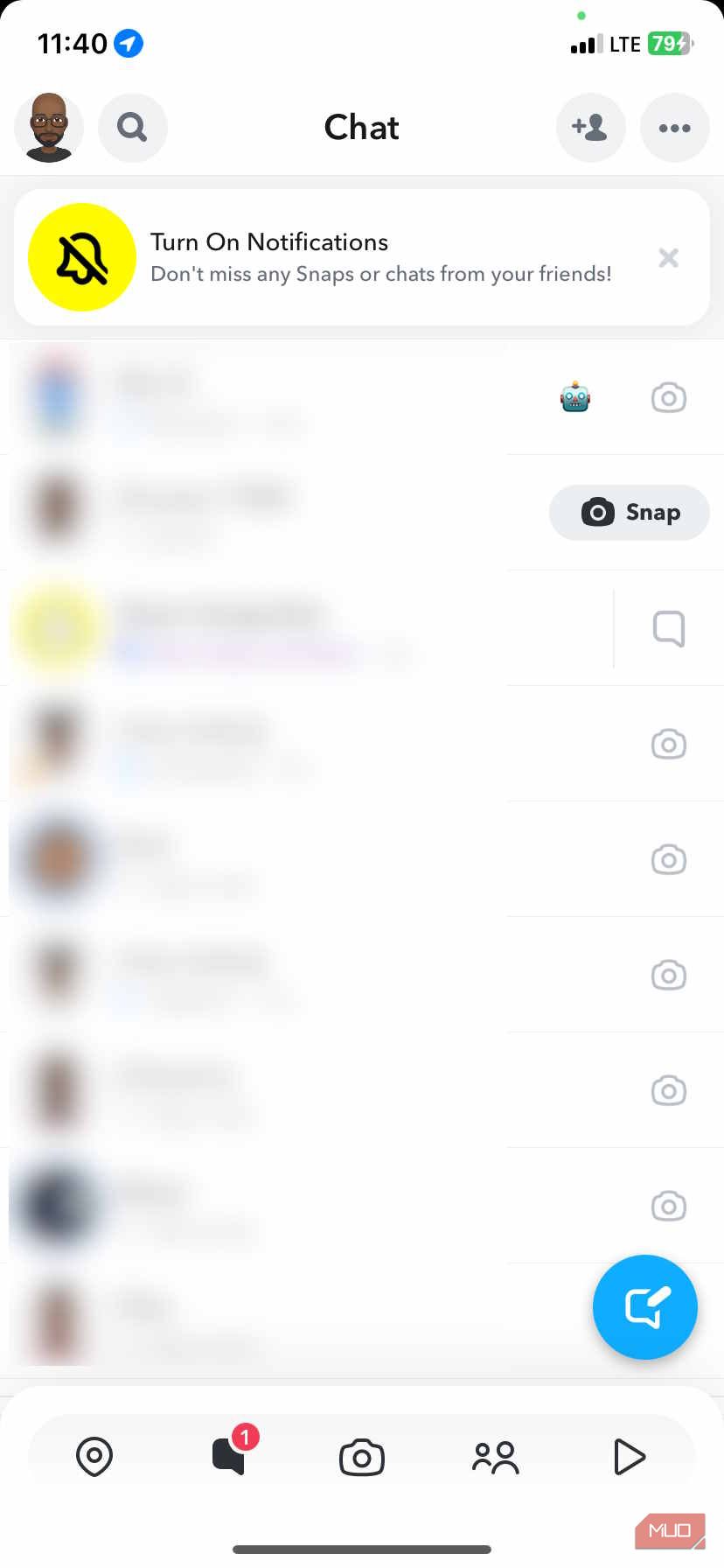
 Close
Close
På en iOS-enhet navigerar du till segmentet “Sekretesskontroller” i inställningsmenyn och väljer “Rensa data”. Leta sedan reda på alternativet “Rensa cache” som ligger längst ner på skärmen och tryck på det. Ett popup-meddelande visas; för att validera ditt val, tryck bara på “Rensa”.
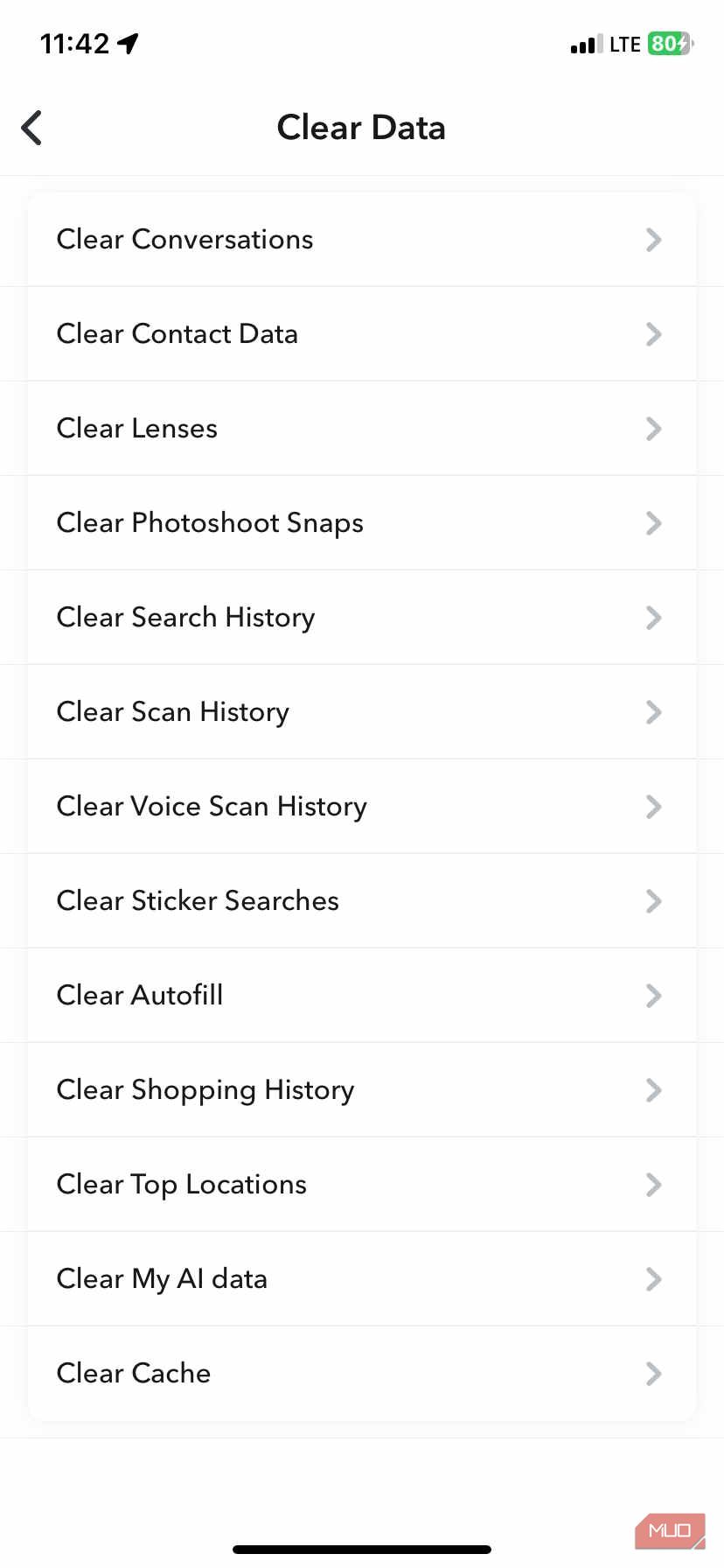
 Stäng
Stäng
För dem som använder en Android-enhet, navigera till segmentet “Kontoåtgärder” i inställningsmenyn och välj “Rensa cache.” Ett popup-fönster visas; för att bekräfta ditt beslut, tryck vänligen på “Fortsätt.
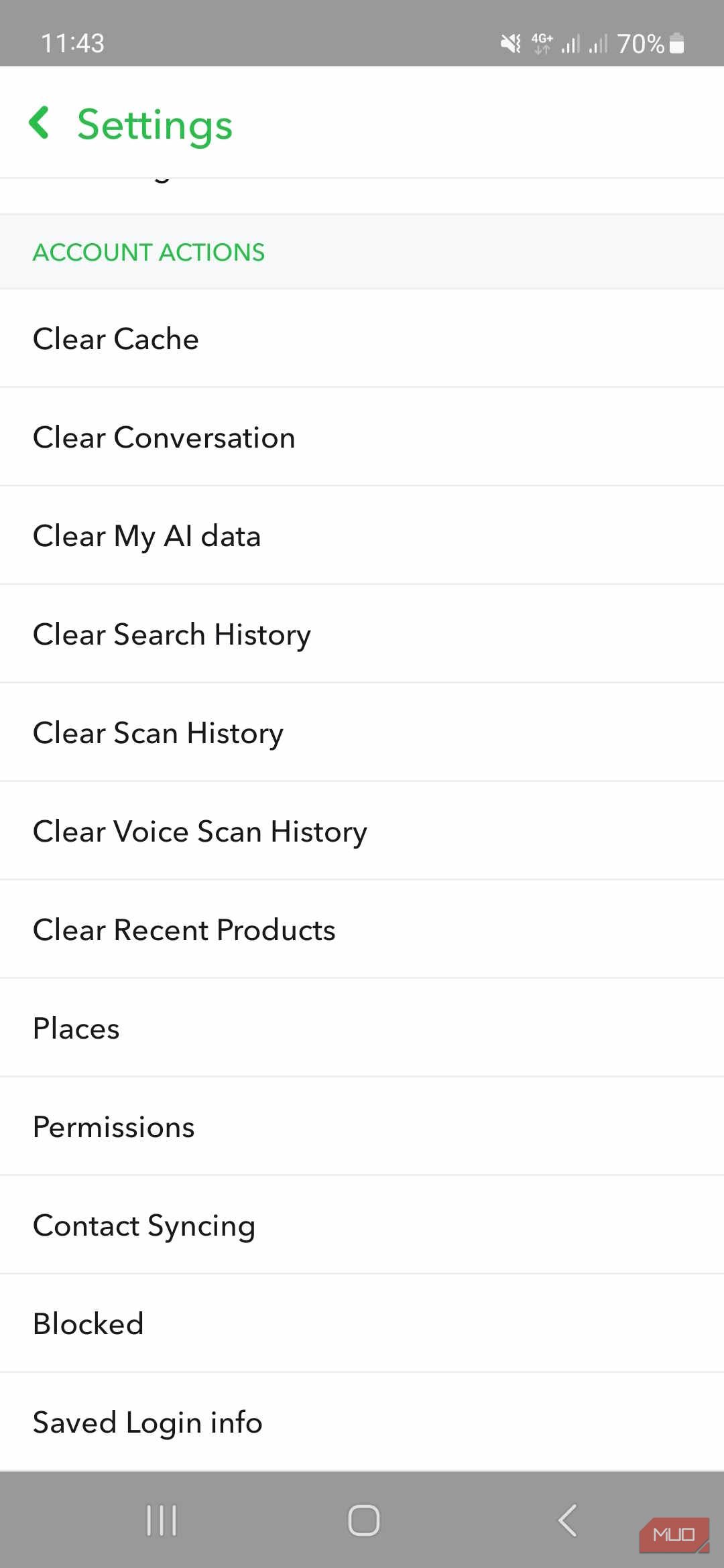
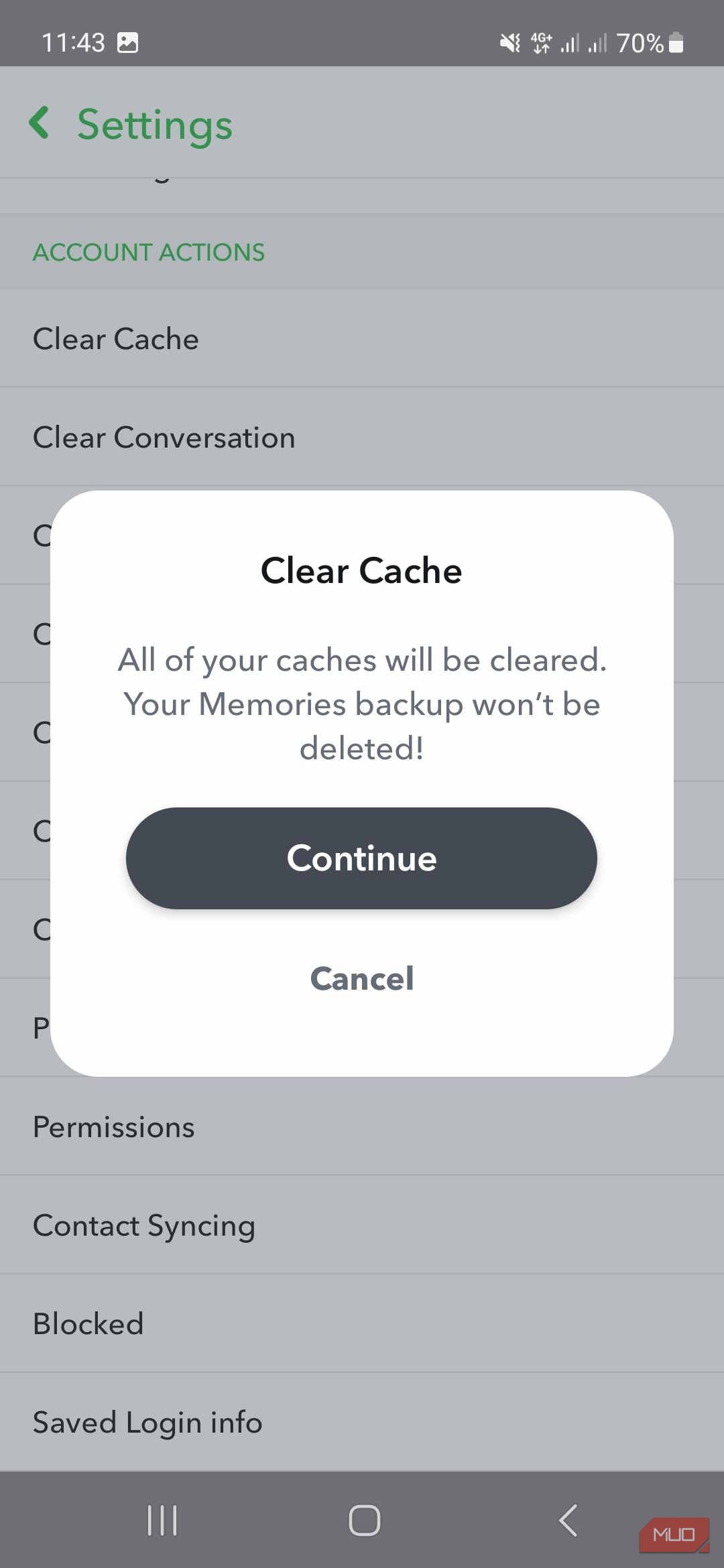 Stäng
Stäng
Låt oss nu verifiera om du fortfarande stöter på C14A Snapchat-supportproblemet.
Installera om Snapchat
Om ingen av de tidigare nämnda lösningarna visade sig vara effektiv är det möjligt att ett problem finns i själva Snapchat-applikationen. För att åtgärda detta kan det vara bra att försöka ta bort och sedan installera om Snapchat. Denna process skulle ge appen en ny installation, vilket potentiellt kan lösa eventuella befintliga problem.
Kontakta Snapchat Support
Om det inte hjälpte att installera om Snapchat kan du överväga att skicka in en supportbegäran på Snapchat Support-sidan . På sidan måste du först berätta för Snapchat anledningen till att du skickar in begäran genom att välja lämpliga radioknappar. Längst ner måste du sedan ange ditt användarnamn, din e-postadress, en beskrivning av problemet och sedan klicka på Skicka .

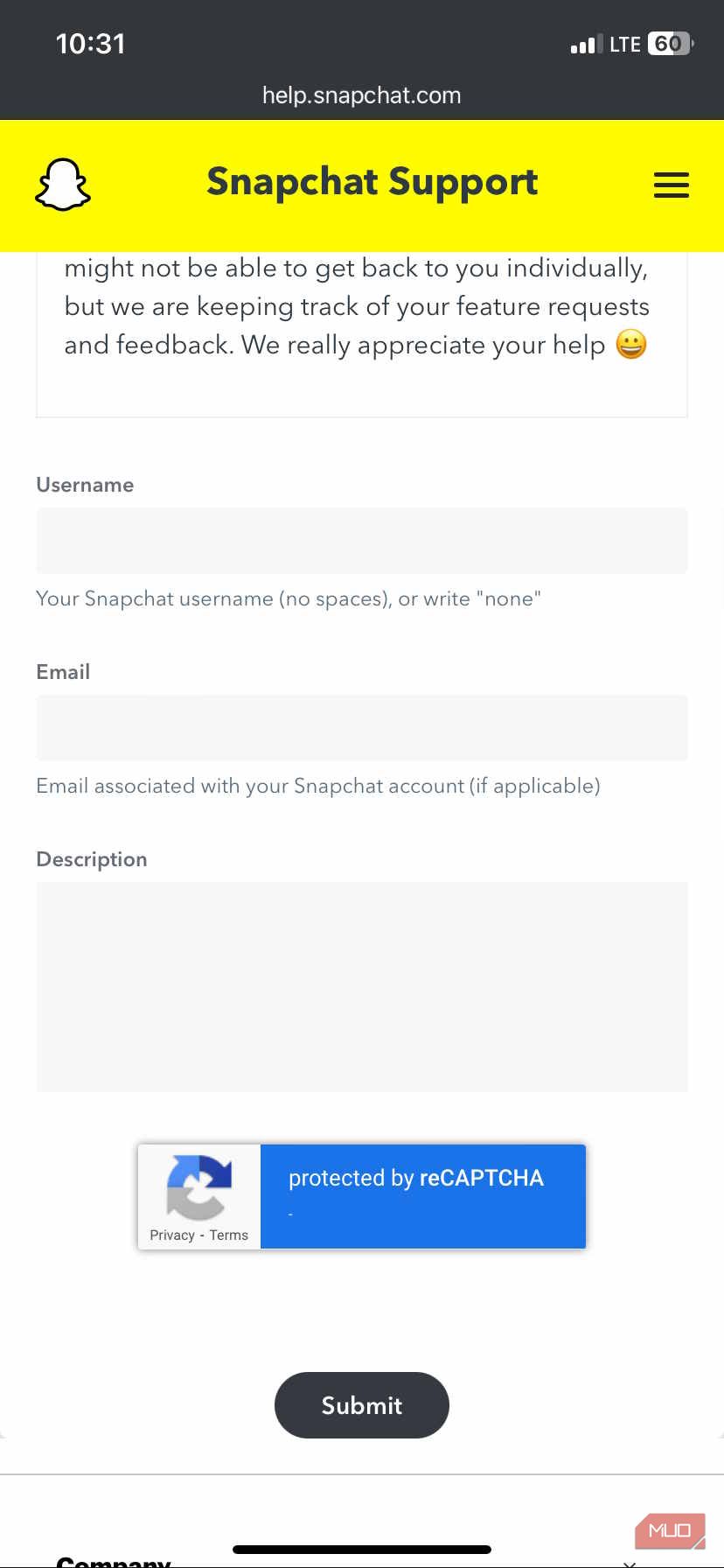 Stäng
Stäng
Ha tålamod och invänta svaret från Snapchats kundtjänstrepresentant. Att söka hjälp från dem kan visa sig vara fördelaktigt om du behöver
Oförmågan att komma åt sitt Snapchat-konto på grund av C14A Snapchat Support-felet kan visa sig vara ganska irriterande. Denna situation kan hindra ens förmåga att fullt ut uppleva och använda plattformen, särskilt när man försöker förbättra sin Snapscore eller upprätthålla en pågående streak.
Genom att felsöka glitches, fel och anslutningsproblem genom att radera cacheminnet och starta om applikationen är det mycket troligt att du kommer att lyckas åtgärda problemet med C14A-felmeddelandet. Men om dessa åtgärder skulle visa sig vara misslyckade, är det fortfarande ett alternativ att söka support från Snapchat.